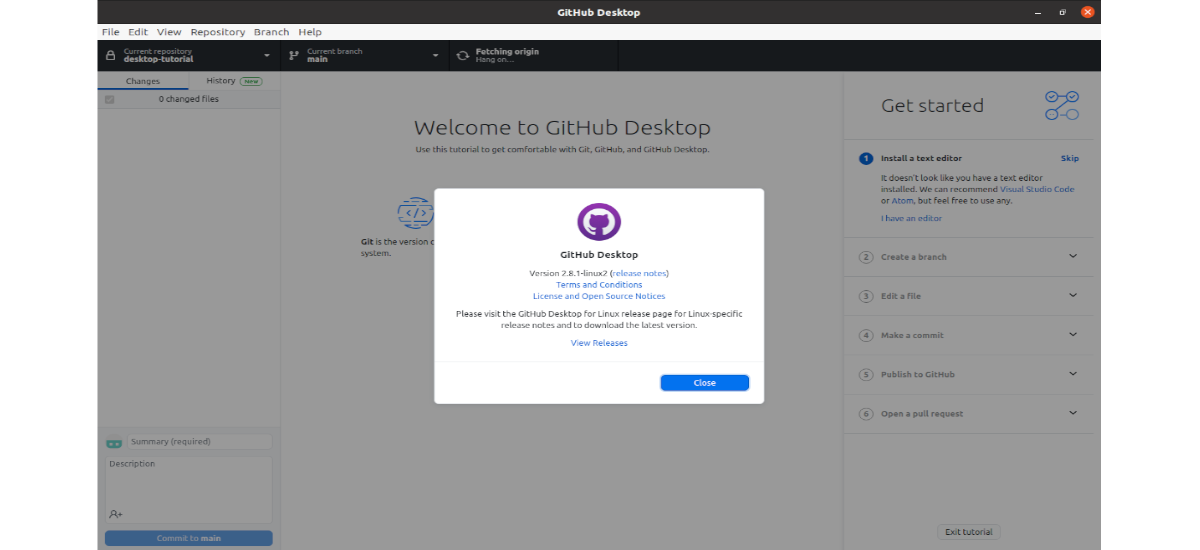
In het volgende artikel gaan we GitHub Desktop bekijken. Dit is een open source-applicatie op basis van Electron, die is geschreven in TypeScript en React gebruikt. GitHub werkt als een opslagplaats voor broncodes en kan op verschillende soorten besturingssystemen worden geïnstalleerd en gebruikt. Brendan Forster heeft GitHub Desktop ontwikkeld zodat Gnu / Linux-gebruikers dat kunnen werk met GitHub vanaf de desktop.
GitHub Desktop probeert frustratie en Git- en GitHub-workflows toegankelijker maken. Het doel is om algemene workflows eenvoudig te houden, zodat zowel beginnende als ervaren ontwikkelaars productief zijn wanneer ze met Git en GitHub werken. GitHub Desktop vervangt de functionaliteit van Git niet, het is alleen een tool waarmee de gebruiker en zijn team productiever kunnen zijn. Hoewel dit programma door verschillende mensen kan worden gebruikt, zijn het vooral softwareontwikkelaars die het het nuttigst kunnen vinden.
Het belangrijkste doel van deze app is om de GitHub-functies uit te breiden, niet om de functieset van github.com te repliceren. GitHub Desktop zou een handig hulpmiddel moeten zijn voor beginnende ontwikkelaars, maar het is niet expliciet een leermiddel. U wilt in de eerste plaats helpen om de klus sneller en efficiënter te klaren, op een manier die in overeenstemming is met de best practices.
Download en installeer GitHub Desktop
Om te beginnen zullen we download het .deb-pakket waarmee u dit programma kunt installeren. Hiervoor kunnen we de releases pagina, of gebruik wget in terminal (Ctrl + Alt + T) als volgt:
sudo wget https://github.com/shiftkey/desktop/releases/download/release-2.8.1-linux2/GitHubDesktop-linux-2.8.1-linux2.deb
Zodra de download is voltooid, hoeven we alleen maar naar de map te gaan waarin we het gedownloade bestand hebben opgeslagen en erop te dubbelklikken om het te installeren vanuit de Ubuntu-softwareoptie. We kunnen ook een terminal openen (Ctrl + Alt + T) en gebruik de volgende installatieopdracht:
sudo dpkg -i GitHubDesktop-linux-2.8.1-linux2.deb
Een snelle blik op het programma
Als de GitHub Desktop-applicatie correct is geïnstalleerd, zouden we deze op onze computer moeten kunnen vinden de programmastarter.
Het volgende venster wordt voor ons geopend wanneer de applicatie voor de eerste keer wordt geopend.
Als je een account hebt op GitHub.com, klik dan op de knop 'Log in op GitHub.com'en als je een GitHub Enterprise-account hebt, klik dan op de' knopLog in bij GitHub Enterprise'.
Bent u nieuw en wilt u een account aanmaken, klik dan op de link 'Maak je gratis account aan'. Als u geen toegang wilt tot of geen account wilt aanmaken, klikt u op de link 'Sla deze stap over'. Als we klikken op 'Maak je gratis account aan', verschijnt de volgende pagina in de browser.
Nadat we geldige informatie in het formulier hebben verstrekt, hoeven we het account alleen te valideren via de e-mail die ze ons zullen sturen.
Autoriseer de aanvraag
Op de weer te geven pagina worden vier kenmerken van de aanvraag vermeld voor autorisatie:
- De GitHub-app voor desktopontwikkeling → om toegang te krijgen tot het GitHub-account vanaf de Ubuntu-desktop met behulp van de GitHub Desktop-applicatie.
- repositories → repositories kunnen openbaar of privé zijn.
- Persoonlijke gegevens van de gebruiker → volledig toegankelijk via GitHub Desktop.
- Werkstroom → die het GitHub-bestand zal bijwerken dat lokaal in de workflow wordt bijgewerkt.
Als we op de knop 'Autoriseer desktop' Deze vier functies worden ingeschakeld voor ons GitHub-account, zodat we ze kunnen gebruiken met het gebruik van GitHub Desktop.
Het volgende pop-upvenster verschijnt waarin toestemming wordt gevraagd voor sta github.com toe om de link x-github-desktop-dev-auth te openen.
We zullen moeten Klik op de knopKies applicatie'om de desktop-applicatie te selecteren'GitHub-bureaublad' en klik op de knop 'Open link'.
Jam Git
Als we nu de geïnstalleerde GitHub Desktop-applicatie opnieuw openen, het volgende formulier zal verschijnen om Git te configureren.
De gebruikersnaam en het e-mailadres van het GitHub-account dat we hebben ingesteld bij het maken van het GitHub-account, worden hier weergegeven. Deze informatie verschijnt automatisch als alles correct is geconfigureerd. Hierna zou de applicatie moeten starten wanneer u klikt op 'Finish'.
Iniciar la aplicación
Als het GitHub-bureaublad correct is geïnstalleerd en geconfigureerd in Ubuntu, zal een venster zoals hierboven verschijnen. We zullen ook een menubalk vinden bovenaan het applicatievenster, waarmee we de verschillende soorten taken met betrekking tot de repositories kunnen uitvoeren.
GitHub Desktop kan een zeer nuttige applicatie zijn voor GitHub-gebruikers. Dit zal zijn helpt bij het eenvoudig beheren van alle repository-gerelateerde taken. Gebruikers die meer willen weten over dit project, kunnen het de GitHub-repository van het project.
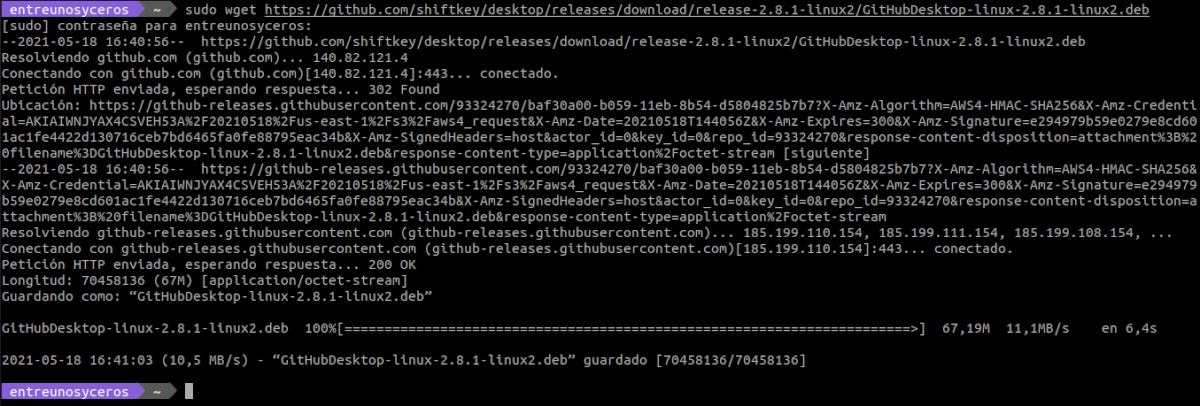


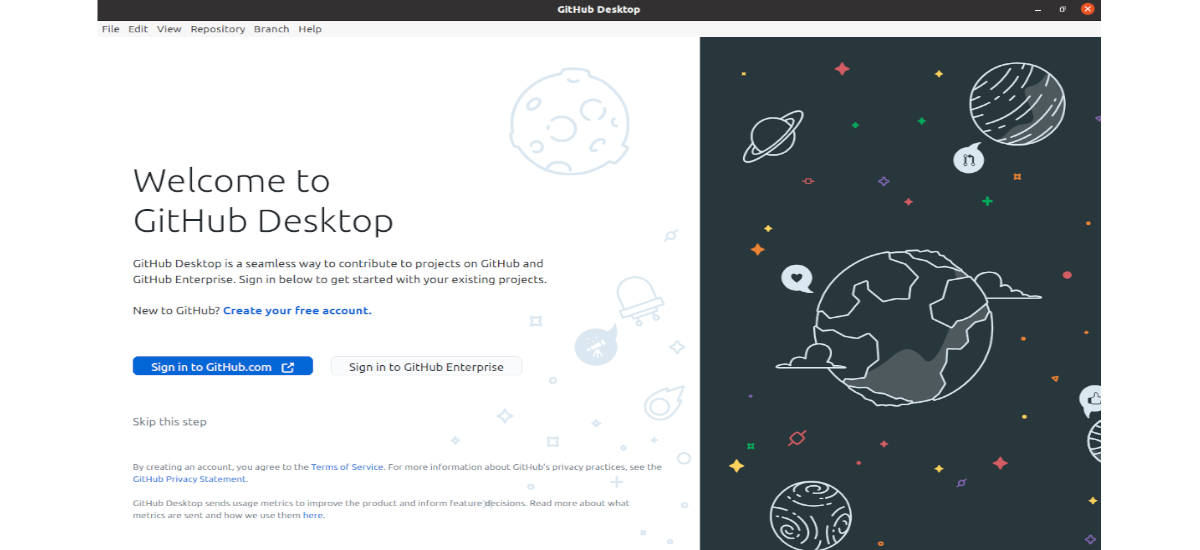
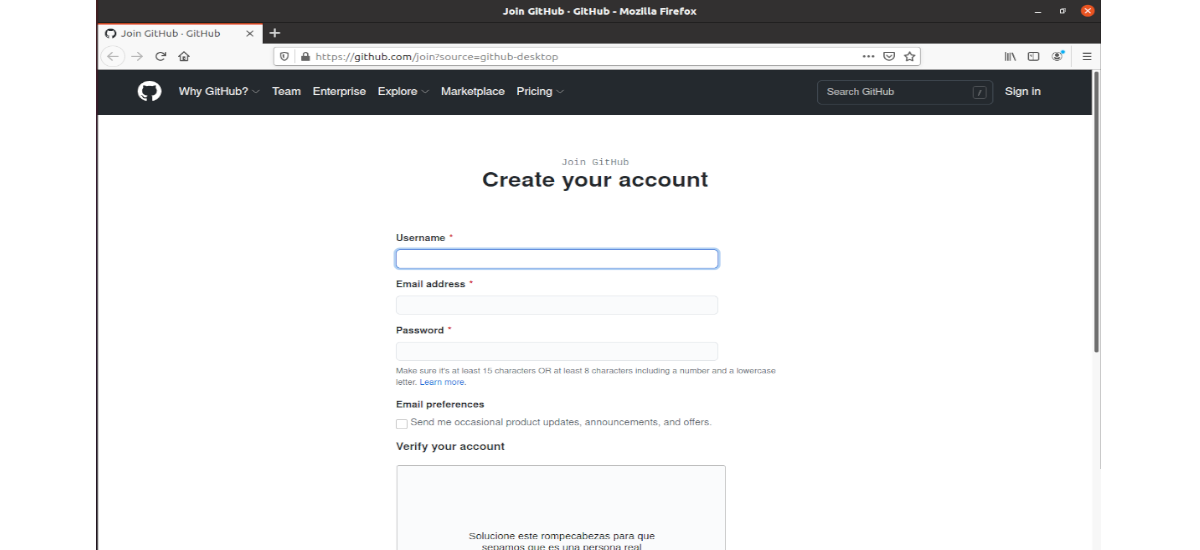
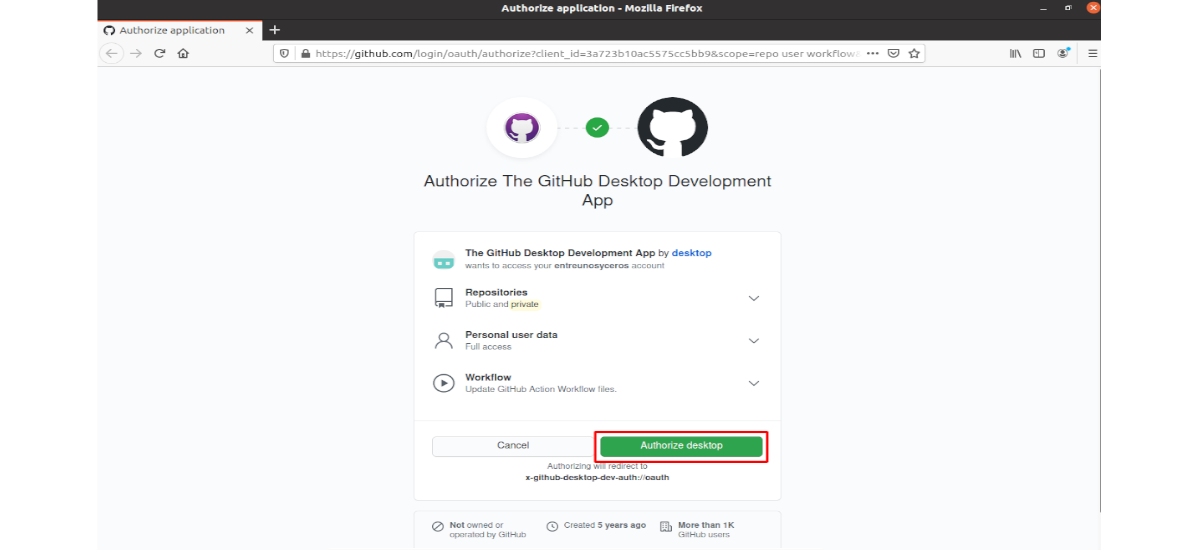
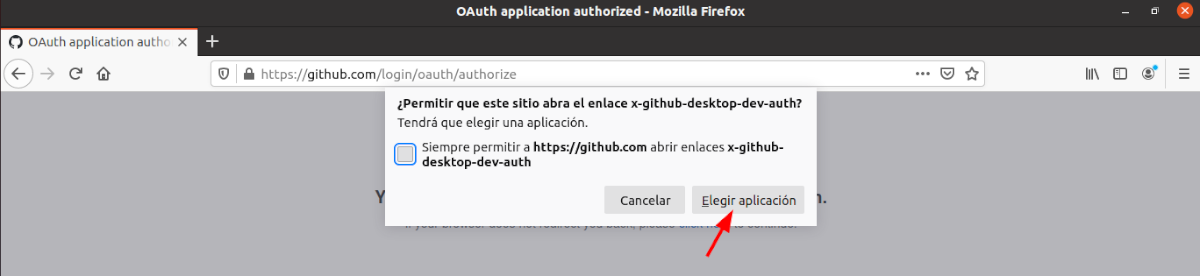
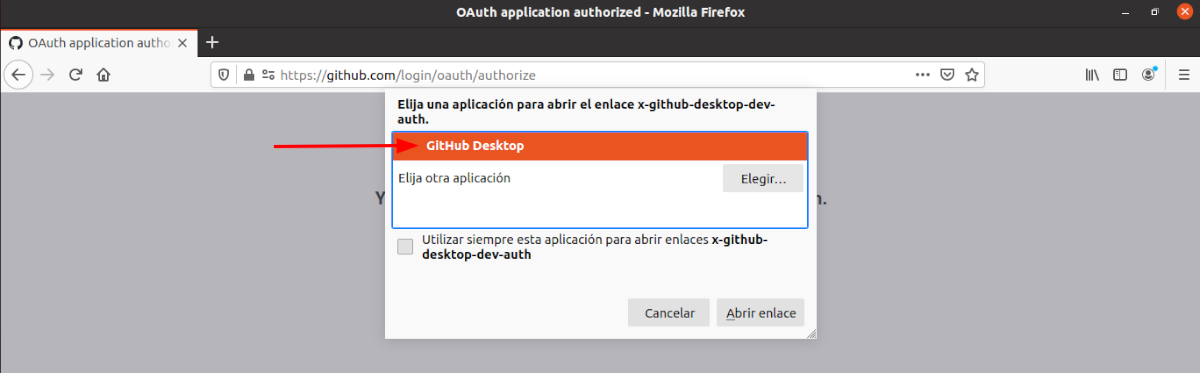
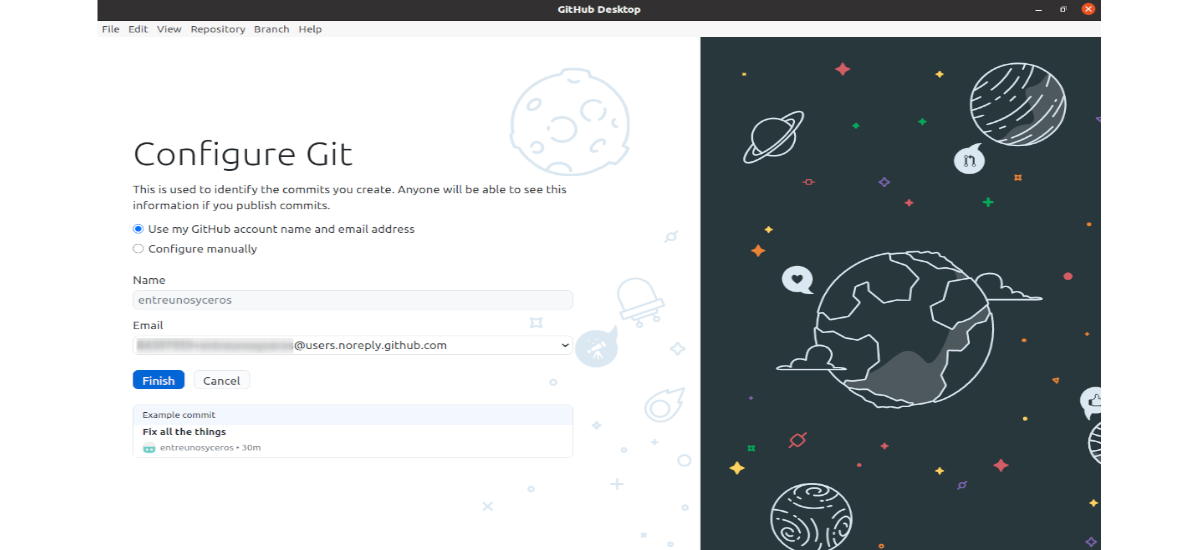

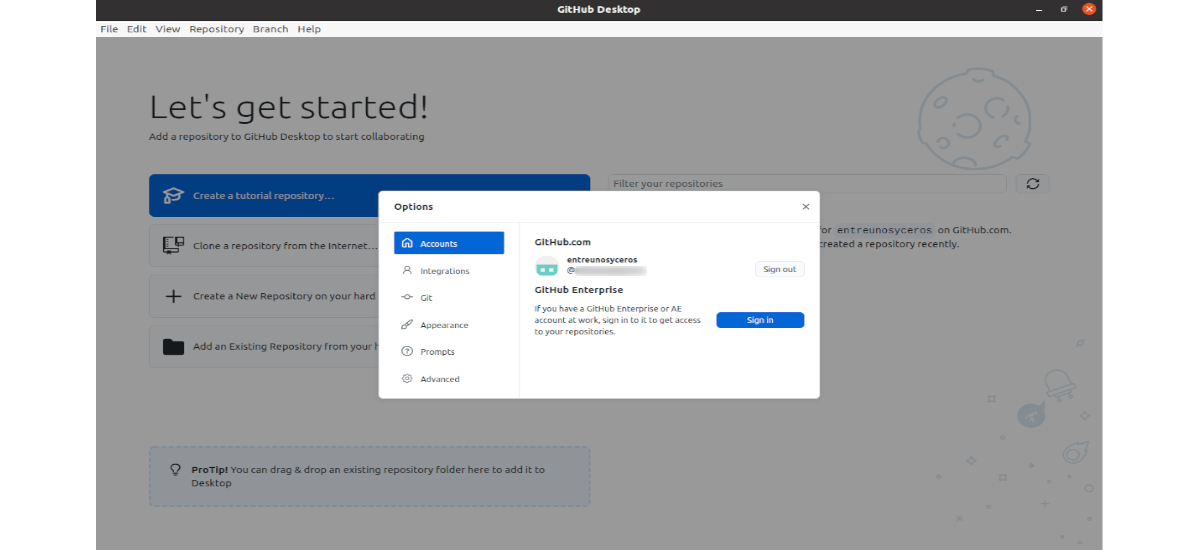
Ik weet niet of de versie van het artikel anders is (ik moet het proberen). Maar vanuit Linux heb ik geen verbinding kunnen maken met Enterprise. Het werkt niet. Ik wou dat iemand ervaringen kon delen.